EC-CUBE4のインストール方法
- 公開日:2019/6/6
EC-CUBE4のインストール方法です。
インストールの前にEC-CUBE4のシステム要件を確認しておきたいと思います。以下EC-CUBE 4.0 開発ドキュメントより引用です。
| Apache | 2.4.x (mod_rewrite / mod_ssl 必須) |
| PHP | 7.1 〜 |
| MySQL | 5.5.x / 5.6.x / 5.7.x (InnoDBエンジン必須) |
PostgreSQLやSQLiteでも可能ですが、私はMySQLを使用しました。
EC-CUBE 4 をダウンロード
インストールに必要となるプログラムファイルを「EC-CUBE公式サイト」からダウンロードするために「EC-CUBE 4 特設サイト」にすすみます。
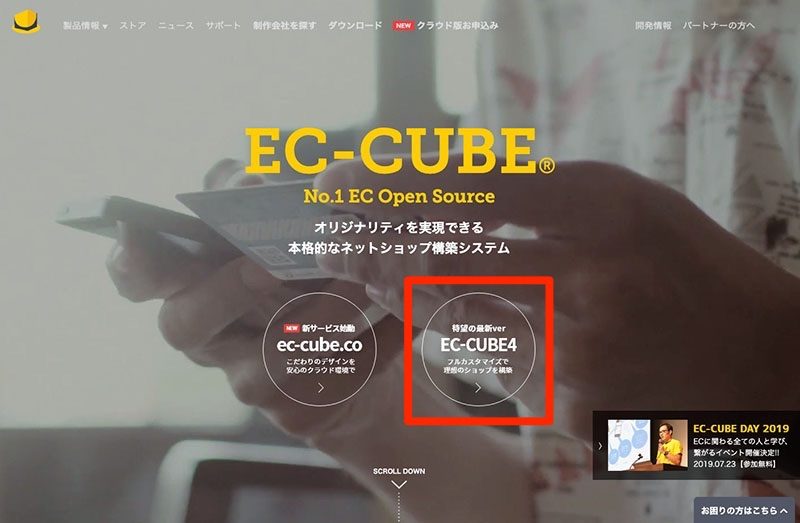
画面上の「デモ・ダウンロード」または少し見えにくいですが画面右の「Download」をクリックします。
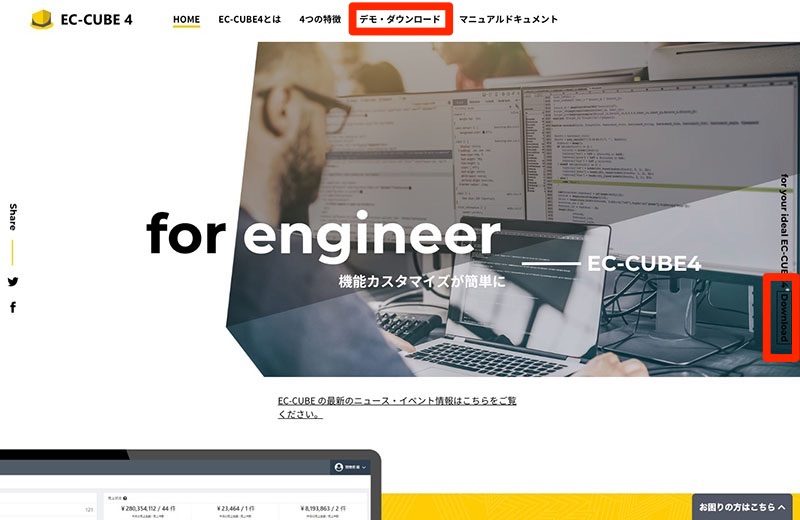
「無料ダウンロード」をクリックします。
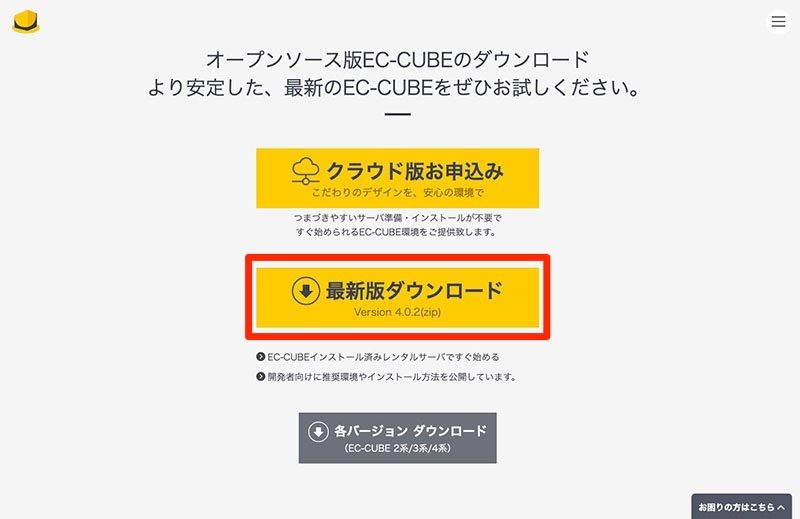
これでダウンロードできるのかと思いきや、ダウンロードページにすすむだけでした。ここでようやく「最新版ダウンロード」をクリックします。
またしてもこれでダウンロードが始まると思いきや、ログインページに誘導されます。EC-CUBE4をダウンロードするにはEC-CUBEメンバー登録が必要というわけです。
すでにメンバーの場合はログインしましょう。するとダウンロードが始まります。未登録の方は登録にすすんでください。メンバー登録の説明は割愛します。
ちょっとダウンロードまでの道のりが長い気がします。事前にダウンロードにはEC-CUBEメンバー登録が必要であることがわかりやすくなっていれば助かるのですが・・・
ファイルをアップロードする
先ほどダウンロードしたzipファイルを解凍し、サーバにアップロードします。
全てのフォルダ、ファイルをアップロードします。不可視ファイルもお忘れなく。
ちなみに、不可視ファイルは以下3ファイルです。
.env.dist
.env.install
.htaccess
データベースを作成する
インストールを始める前にデータベースを準備しておきます。
すでにEC-CUBEのデータベースがある場合はそれを利用できます。(インストール時のデータベース設定でデータベースの初期化を行わずにすすめることができます。)
いざ、インストール!
Webブラウザでサーバにアップロードした「EC-CUBE 4」にアクセスします。
https://アップロード先URL/
SSLを導入していない場合は「http://」にしてください。
以下のようなインストール画面が表示されれば画面にしたがってすすめていきます。
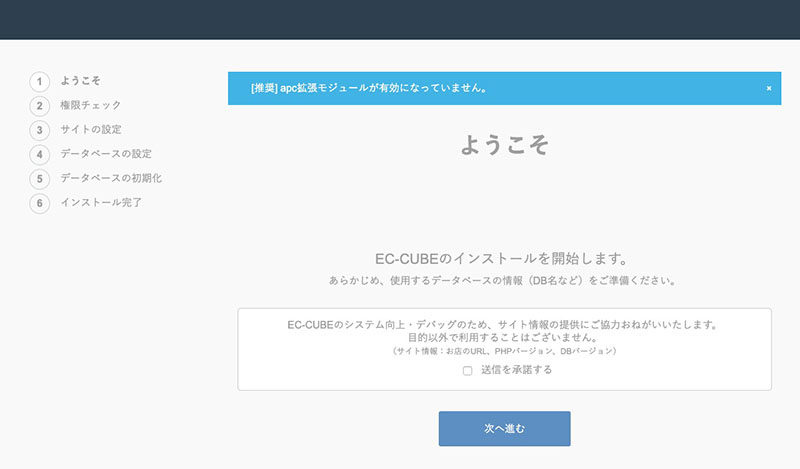
「次へ進む」ボタンをクリックします。
「送信を承諾する」にチェックを入れるとURL、PHPのバージョン、データベースのバージョンなどが送信されるそうです。こちらは任意です。
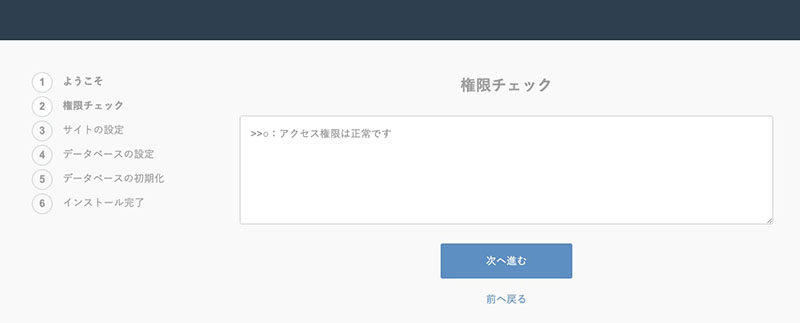
ファイルの権限チェックです。「アクセス権限は正常です」と表示されていれば次へ進みます。
エラーメッセージが表示される場合は、アップロードしたプログラムファイルのアクセス権(パーミッション)をエラーメッセージを参考に「755」または「777」に変更してください。インストール完了後にもとのパーミッションまたは「755」に戻します。
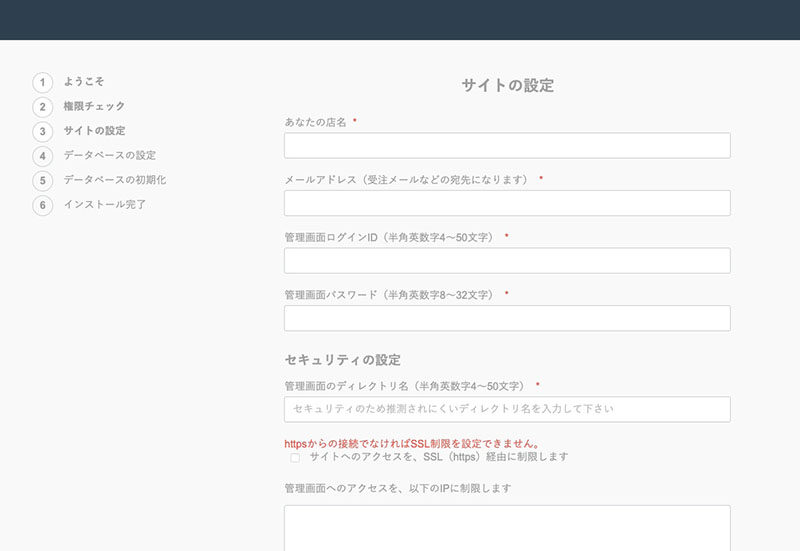
サイトの設定です。
画面に従って必要事項を入力します。親切な説明もあり、わかりやすいと思うので補足レベルで説明させていただきます。
管理画面のディレクトリ名は、
https://アップロード先URL/shopadmin/
上記例でいうと「shopadmin」の部分です。
SMTPホスト、SMTPポート、SMTPユーザー、SMTPパスワードは入力しなくても先へすすめるので後回しにしていいと思います。
「サイトの設定」の入力ができたら「次へ進む」ボタンをクリックします。
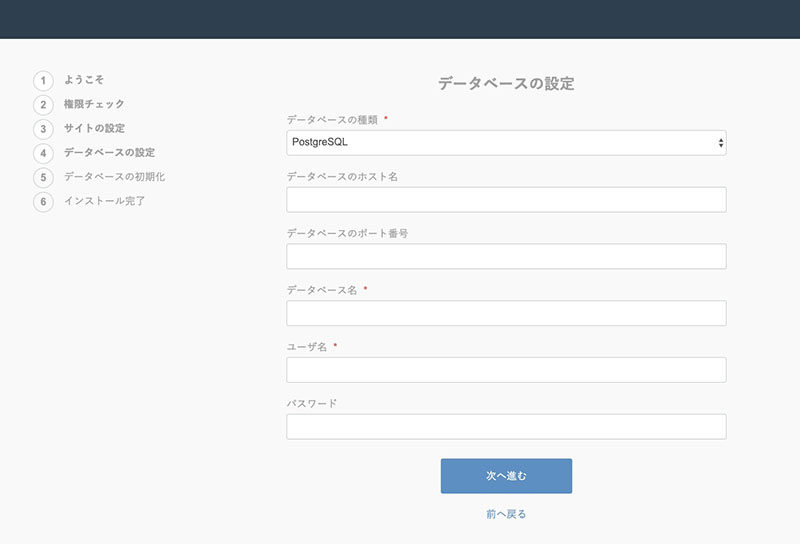
事前に作成したデータベースの情報を入力します。入力できたら「次へ進む」ボタンをクリックします。
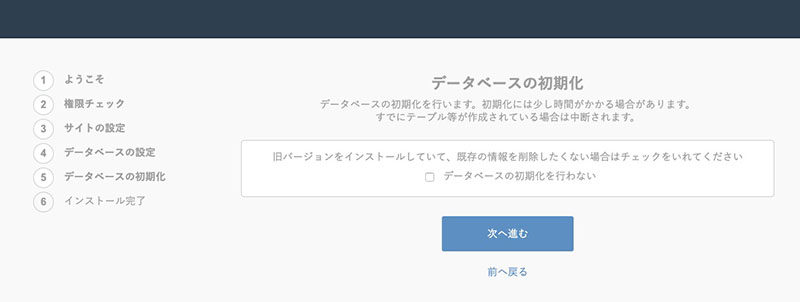
データベースの作成時に少し触れましたが、すでに運営しているEC-CUBEのデータベースがある場合に「データベースの初期化を行わない」をチェックします。初めて使うデータベースの場合はチェックせずに「次へ進む」ボタンをクリックします。
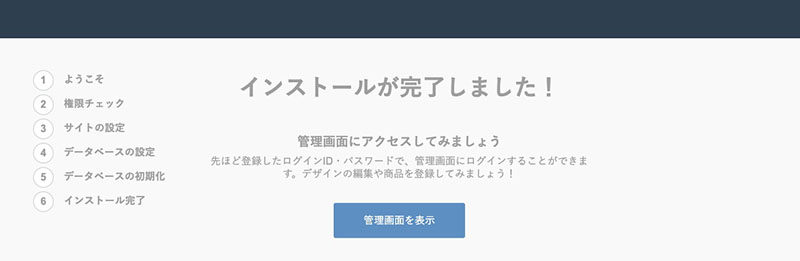
これでインストールが完了しました。「管理画面を表示」ボタンを押すとEC-CUBE4 の管理画面のログイン画面にすすみます。インストール時に設定したログインIDとパスワードでログインしてください。
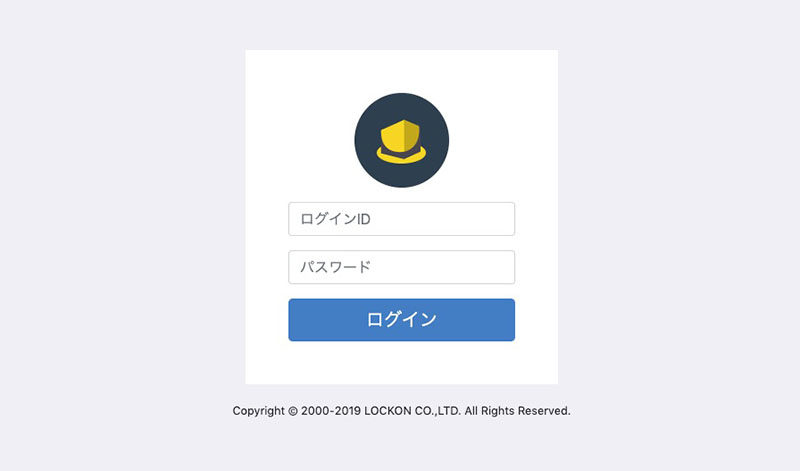
お疲れ様でした!
途中でエラーなど出なければあっという間のインストールでしたね。
 フォルダ
フォルダ